制作 OS X系统 USB 版的独立安装 U 盘

苹果不会再提供 USB 版的 OS X 安装程序,你只能通过 Mac App Store 下载 OS X进行升级安装,详见OS X 安装指南。但如果你有多台 Mac 都想升级,每台电脑都单独下载一次安装程序的话,必然很浪费时间,毕竟安装包容量高达好几个GB……
实际上,你可以在一台电脑上下载完安装程序之后,首先将其备份到另外一个地方(一定要备份,因为升级安装完成之后下载的安装程序就会自动从默认保存的位置——”应用程序”目录中删除),然后使用这个安装程序制作一个 USB 版的独立安装 U 盘,这个 U 盘不仅可以用来升级安装其他 Mac 电脑,也可以用来全新安装苹果系统。
现在以 U 盘版 Mountain Lion 安装程序为例,制作步骤如下(容量至少需要8GB,且数原有数据都将丢失):
首先通过 Mac App Store 下载 OS X Mountain Lion 安装程序。
将准备好的 8GB 容量 U 盘插入 Mac,并确保系统已经识别出该 U 盘。启动磁盘工具(按快捷键ctrl+空格,然后输入”磁盘工具”——回车),在窗口左侧选择插入的 U 盘,点击右侧的分区,分区布局选择”1个分区”,然后点击下面的”选项”,选择 GUID 分区表,然后点击”好”——”应用”,开始分区并格式化。
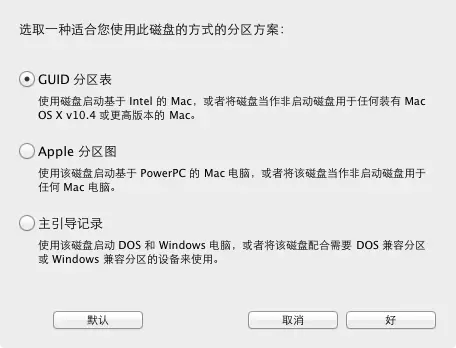
接着找到你的 OS X Mountain Lion 安装程序(应用程序文件夹或者其他你存放的地方,必须要在 Finder 中找到),选中安装程序并点击右键——显示包内容——Contents——SharedSupport,打开该目录之后你会发现有一个叫做 InstallESD.dmg 的文件。

将 InstallESD.dmg 拖到磁盘工具窗口的左侧,选中然后点击右侧窗口的恢复标签。此时 InstallESD.dmg 应该会在”源磁盘”一栏。然后将你的 U 盘分区从窗口左侧拖到目标磁盘一栏。

将 InstallESD.dmg 拖到磁盘工具窗口左侧

确保源磁盘为 InstallESD.dmg,目标磁盘为你的 U 盘分区
点击“恢复”,之后系统会要求你输入一次密码,输入完成之后就可以开始恢复了。恢复结束后,U 盘版的 Mountain Lion 安装盘就算制作完成,你可以直接使用用它给其他的电脑安装 OS X Mountain Lion 系统。
温馨提醒:如果你没有 U 盘,也可以直接用一张 8GB 容量以上的 SD 卡来制作。
MAC 系统U盘安装方法
1. 将制作好的优盘插入电脑,关机。然后按住电脑上的 Option 键再开机(不要放下),等出现启动磁盘选择界面之后放开 Option 键,选择你刚做好的 U 盘启动。
2.进入安装界面之后,点击顶部菜单栏中的”实用工具——磁盘工具”,然后在磁盘工具中选择你想要格式化的磁盘(分区),点击右侧的”抹掉”,将抹掉格式设置为 Mac OS 扩展(日志式),还可以给改分区起一个名字,然后抹掉。
3.格式化(抹掉)完成之后,退出磁盘工具。现在从顶部菜单栏点击”安装 Mac OS X”,然后选择你刚刚格式化的磁盘开始安装。
重新启动系统之后,你就会开始全新的 OS X 10.8 Mountain Lion 安装,后面的步骤就不用我说了。

